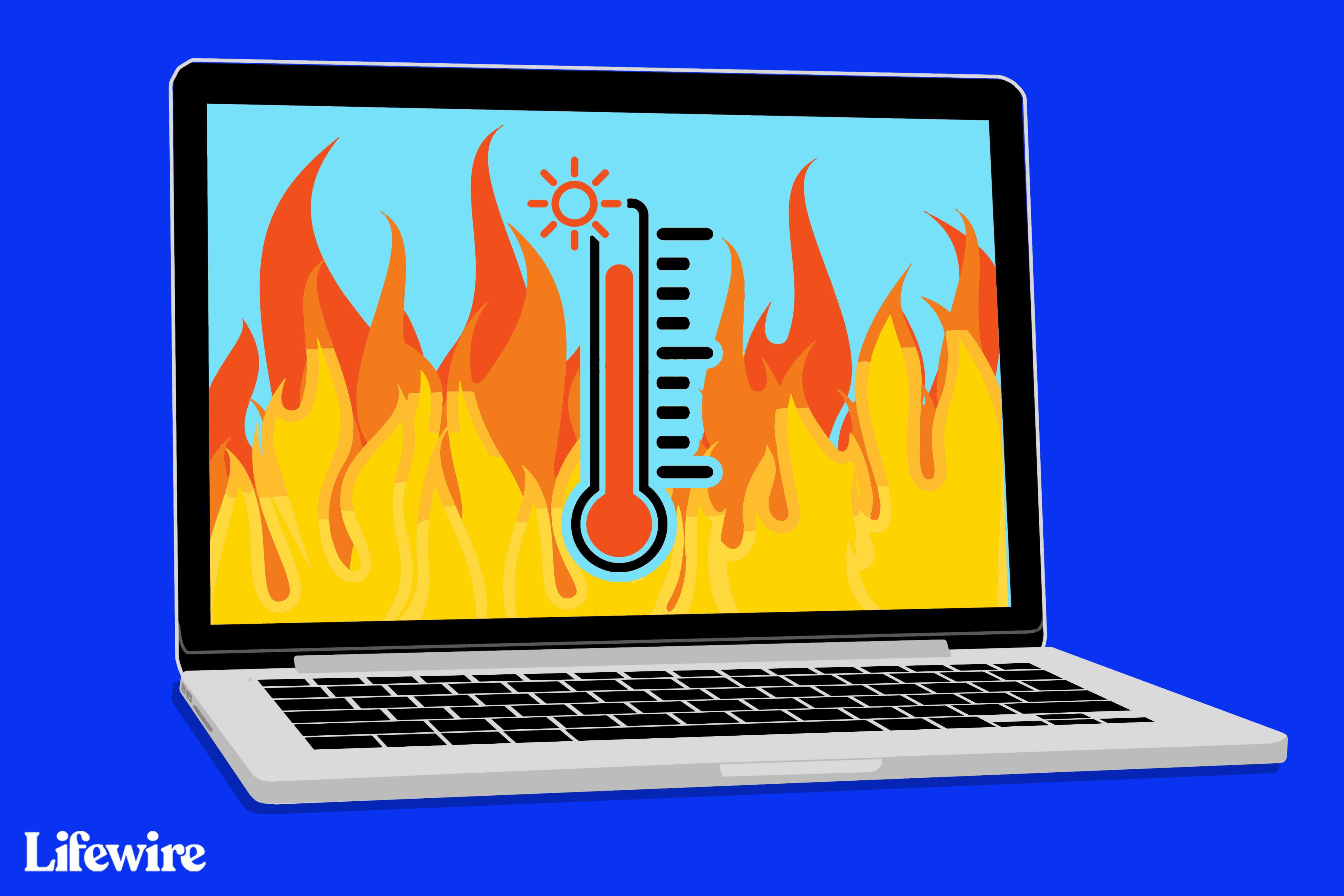Mitä tietää
- Windows: Lataa ja käynnistä yksi näistä ilmaisista lämpötilamonitoreista: SpeedFan, Real Temp, CPU Thermometer tai Core Temp.
- Mac: Asenna System Monitor -valikkopalkkisovellus järjestelmän jatkuvaa valvontaa varten.
- Linux: Lue suorittimen lämpötila komentotulkkikehotteesta Im_sensors paketti tai käytä Intel Power Gadget -työkalua.
Tässä artikkelissa kerrotaan, kuinka voit testata suorittimen lämpötilaa tietokoneessa käyttämällä ladattavaa sovellusta Windows-, Mac- tai Linux-tietokoneille.
Kuinka testata Windows-tietokoneesi lämpötila
Käytä ilmaista tai edullista valvontaohjelmaa tarkistaaksesi tietokoneesi suorittimen sisäisen lämpötilan nähdäksesi, kuumeneeko se liian kuumaksi. Jos tietokoneessasi on ylikuumenemisen oireita, kuten jatkuvasti pyörivä tuuletin tai näyttö, joka jäätyy usein, tällaiset työkalut voivat auttaa sinua määrittämään, onko sinun ryhdyttävä toimenpiteisiin tietokoneen jäähdyttämiseksi. Saatavilla on useita lämpötilanvalvontaohjelmia, jotka voivat näyttää suorittimen lämpötilan sekä muita järjestelmätietoja, kuten prosessorin kuormituksen, jännitteet ja paljon muuta. Jotkut ohjelmat voivat myös automaattisesti säätää tietokoneesi tuulettimen nopeutta parhaan suorituskyvyn saavuttamiseksi. Käytettävät ohjelmat riippuvat käyttöjärjestelmästäsi. Varmista, että valitsemasi suorittimen lämpötilan säätöohjelma on yhteensopiva tietokoneesi käyttöjärjestelmän kanssa. Lämpötilamonitorit, jotka ovat saatavilla Windows-tietokoneille, sisältävät:
- SpeedFan: Sen lisäksi, että SpeedFan valvoo tuulettimen nopeuksia, jännitettä ja prosessorin lämpötiloja tietokoneesi sisäisten antureiden avulla, se voi myös määrittää kiintolevysi lämpötilan. Kevyt sovellus tarjoaa manuaalisen tuulettimen ohjauksen ja helposti ymmärrettäviä kaavioita ja kuvia.
- todellinen lämpötila: Real Temp valvoo kaikkien Intelin yhden, kahden ja neliytimisen prosessorien lämpötilaa. Sen lisäksi, että se näyttää prosessorin lämpötilan ja kuormituksen, se näyttää sinulle CPU:n turvallisen maksimikäyttölämpötilan. Real Temp seuraa myös tietokoneesi korkeimpia ja alhaisimpia lämpötiloja.
- CPU lämpömittari: CPU Thermometer on toinen ilmainen Windowsin suorittimen lämpötilan testaaja, joka on yksinkertainen ja tehokas. Ohjelma näyttää kunkin CPU-ytimen lämpötilan. Sinulla on mahdollisuus vaihtaa Celsiuksen ja Fahrenheitin välillä.
- ydinlämpötila: Core Temp tukee useita suorittimia ja voi näyttää kunkin ytimen lämpötilan Windows 10 -ilmoitusten rinnalla. Siinä on kätevä ylikuumenemissuoja, joka varoittaa, kun kriittinen lämpötila on saavutettu. Core Temp sisältää muita vaihtoehtoja, kuten korkeimman lämpötilan näyttämisen prosessoria kohden tai kaikkien ytimien lämpötilan tallentamisen, jotta voit seurata muita asioita, kuten kuormitusta ja RAM-muistin käyttöä, muuttaa lämpötilan kyselyväliä ja yksityiskohtaisia prosessoriin liittyviä tietoja, kuten väylän nopeutta ja maksimi VID. Core Temp yrittää automaattisesti asentaa videopelin prosessoritesterin kanssa. Poista valinta kyseisen vaihtoehdon vierestä asennuksen aikana.
Linux- ja Mac-suorittimen lämpötilatestaajat
Linux-käyttäjät voivat lukea suorittimen lämpötilan komentotulkkikehotteesta lm_sensors-paketin kautta. Asenna vain Linux-paketti ja suorita sopiva komento. Voit myös käyttää Intel Power Gadget -työkalua, jos tietokoneessasi on Intel Core -suoritin. Mac-käyttäjien tulee ladata System Monitor. System Monitor on macOS:lle tarkoitettu ohjelmistopaketti, joka sijaitsee valikkorivillä. Prosessorin lämpötilan lisäksi se näyttää myös prosessointikuormituksen, RAM:n kulutuksen, levytoiminnan, tallennustilan ja paljon muuta.
Mikä on ihanteellinen suorittimen lämpötila?
Voit etsiä lämpötilatietoja tietokoneesi Intel- tai AMD-prosessorille, mutta useimpien prosessorien enimmäislämpötila on noin 100 Celsius-astetta (212 Fahrenheit-astetta). Tietokoneesi todennäköisesti sammuu itsestään ennen kuin se saavuttaa tämän ylärajan. Optimaalinen käyttölämpötila on 50 celsiusastetta (122 Fahrenheit-astetta) tai alhaisempi SpeedFanin lämpötilanvalvontaohjelman mukaan, vaikka monet uudemmat prosessorit ovat mukavia 70 celsiusasteessa (158 Fahrenheit-astetta).
FAQ
-
Miten voin laskea tietokoneeni emolevyn lämpötilaa?
Ryhdy toimenpiteisiin, kuten ylläpitämään ilmavirtaa laitteen ympärillä ja välttämään ylilukitusta, jotta tietokone pysyy viileänä. Voit myös kokeilla kehittyneempiä pöytätietokoneen jäähdytysmenetelmiä, kuten nestejäähdytystä, joka toimii tietokoneen prosessorien jäähdyttimenä.
-
Kuinka tarkistan emolevyn lämpötilan Windows 10:ssä?
Käytä ilmaista valvontaohjelmistoa yllä mainitulla tavalla. Toinen vaihtoehto on asettaa lämpötilakatto ja säätää tuulettimen nopeutta BIOSin CPU-tuulettimen asetuksista. Avaa BIOS Windows 10:ssä pikanäppäimellä tai käynnistä UEFI Firmware Settings -sovelluksesta asetukset † Päivitys ja suojaus † elpyminen † Kehittynyt käynnistys † Käynnistä uudelleen nyt†